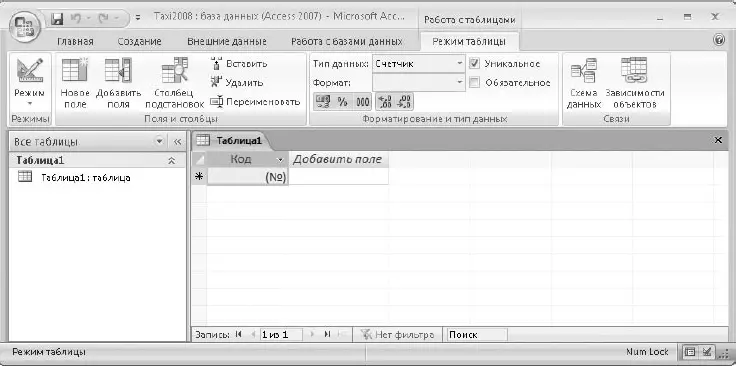□ Мастер подстановок.После выбора этого поля будет запущен специальный Мастер постановок, с помощью которого можно связать это поле с другой таблицей или задать для него фиксированный набор значений, после чего поле в таблице будет представляться в виде раскрывающегося списка, из которого можно будет выбирать значения из связанной таблицы или вводить одно из фиксированных значений.
Дополнительные свойства поля
Главным свойством поля является его тип, но с помощью конструктора таблиц для каждого поля можно применять и другие свойства. С их помощью можно задать формат поля, сделать ввод данных в поле удобнее и предотвратить ошибки. Набор дополнительных свойств будет зависеть от типа поля. Ниже (табл. 7.1) приведено описание некоторых свойств полей.
Таблица 7.1.Назначение основных свойств полей

Создание новой базы данных
Все таблицы и другие объекты базы данных Access 2007 хранятся в одном файле с расширением ACCDB (во всех предыдущих версиях использовались файлы с расширением MDB). Перед созданием таблиц следует создать пустую базу данных следующим способом.
1. Запустите программу Access.
2. В окне Приступая к работеперейдите по ссылке Новая база данных.
3. В области Новая база данных(см. рис. 7.3) при необходимости измените имя файла или папку для сохранения, после чего нажмите кнопку Создать.
4. После сохранения базы данных в ней будет создана новая пустая таблица, которая отобразится в окне Access. О том, как создавать структуру таблицы, будет рассказано в следующем разделе.
Создание и редактирование таблиц
Таблицы можно создавать как в режиме конструктора, так и в режиме таблицы. В режиме таблицы на ленте появляется вкладка Режим таблицы(рис. 7.13), где можно найти команды для работы с полями и их свойствами.
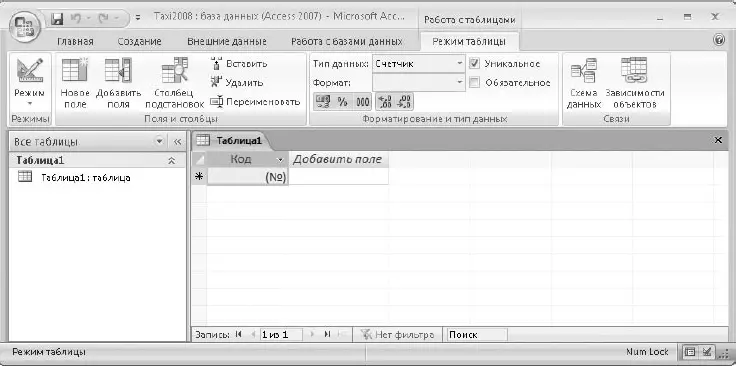
Рис. 7.13.Создание новой таблицы
Создание простой таблицы можно выполнить в следующей последовательности.
1. На вкладке Созданиенажмите кнопку Таблица– будет открыта новая таблица, в которой автоматически будет создано ключевое поле Код. Если вы создали новую базу данных, то команда создания таблицы будет выполнена автоматически.
2. Введите имена полей таблицы. Для этого щелкните кнопкой мыши на заголовке столбца Добавить поле, введите имя и нажмите клавишу Enter. Таким образом можно ввести подряд имена нескольких полей.
3. Для каждого поля установите тип данных и другие свойства с помощью элементов группы Форматирование и тип данныхвкладки Режим таблицы.
4. Для сохранения структуры таблицы нажмите кнопку Сохранитьна панели быстрого доступа и в появившемся окне введите имя таблицы.
5. При необходимости настроить дополнительные свойства полей переключитесь в режим конструктора с помощью кнопки Режим.В режиме конструктора выберите в списке нужное поле и установите для него желаемые свойства в нижней части окна.
ПРИМЕЧАНИЕ
В рассмотренном примере создания таблицы не использовались связи и подстановочные поля, что будет описано в следующем уроке.
После создания таблицы может возникнуть необходимость изменить ее структуру, например добавить новые поля или удалить существующие. Для добавления поля в конец таблицы отредактируйте заголовок Добавить поле,для вставки нового поля перед текущим нажмите кнопку Вставитьв группе Поля и столбцывкладки Режим таблицы.Для удаления поля щелкните кнопкой мыши на его заголовке, нажмите кнопку Удалитьв группе Поля и столбцыи подтвердите действие в появившемся окне.
ВНИМАНИЕ
При удалении поля содержащиеся в нем данные будут безвозвратно потеряны. Вы также можете потерять или исказить данные при изменении формата существующего поля, о чем будете проинформированы в диалоговых окнах.
При работе с данными нет необходимости выполнять команду Сохранить– введенные данные сохраняются автоматически при переходе к следующей записи, а изменения в структуре таблиц и других объектов сохраняются при их закрытии. Автоматическое сохранение позволяет сразу нескольким пользователям работать с данными в режиме реального времени.
Читать дальше
Конец ознакомительного отрывка
Купить книгу